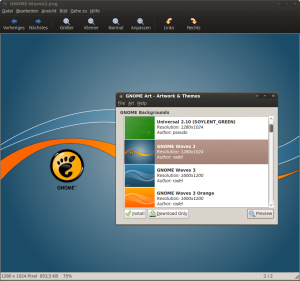Abwechslung muss sein: Jeden Tag dieselben Farben, Hintergrundbild oder Fensterdekoration auf dem Bildschirm zu sehen, wird schnell langweilig – mir zumindest. Am wenigsten Aufwand macht die Suche nach einer neuen Optik mit Gnome-Art. Das Tool sucht nach neuen Hintergrundbildern und Themes, zeigt eine Vorschau und übernimmt auf Wunsch auch Download und Installation.
Das Tool Gnome-Art erlaubt das Stöbern in den Wallpapers, Fensterdekorationen und Themes von http://art.gnome.org, die sich auch im Browser durchsuchen und herunterladen lassen. Allerdings ist das mühsamer als mit Gnome-Art. Das Paket lässt sich unter Ubuntu aus den Paketquellen installieren, etwa mit
sudo apt-get install gnome-art
Das Ruby-Programm erfordert einige zusätzliche Bibliotheken, die dabei automatisch mit heruntergeladen und installiert werden. Anschließend taucht Gnome-Art im Menü unter „System, Einstellungen, Art Manager“ auf. Nach dem Programmstart gilt es zunächst eine Kategorie über den Menüpunkt „Art“ auszuwählen, beispielsweise „Backgrounds, Gnome“. Danach lädt Gnome-Art die verfügbaren Wallpaper von der Website herunter, was durchaus eine Weile dauern kann. Anschließend scrollt man bequem durch die Liste. Markiert man einen Eintrag und klickt auf „Preview“ lädt Gnome-Art zunächst ein großes Vorschaubild.
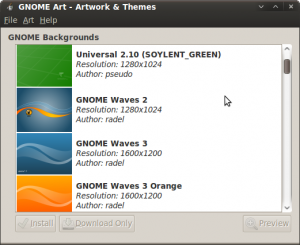
Um ein Wallpaper (oder Theme) zu installieren, markiert man es in der Liste und klickt auf „Install“. Im Test verabschiedete sich das Ruby-Programm Gnome-Art dabei gelegentlich. Unter Umständen schafft das Löschen des Caches Abhilfe, das man mit „File, Delete cached files“ in die Wege leitet. Danach muss Gnome-Art aber die verfügbaren Wallpapers erst neu laden. Klappt die Installation trotzdem nicht, kann man aber mit „Download only“ die Datei herunterladen und anschließend über „System, Einstellungen, Erscheinungsbild“ im passenden Reiter hinzufügen.
Anschließend muss das installierte Theme aber in jedem Fall noch aktiviert werden, dazu öffnet man „System, Einstellungen, Erscheinungsbild“ und wechselt beispielsweise in den Reiter „Hintergrund“, um ein neues Wallpaper auszuwählen. Dazu markiert man es einfach nur im Fenster.
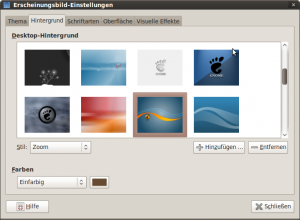
Das kleine Gnome-Programm scheint zwar nicht mehr weiterentwickelt zu werden, funktionierte im Test aber auch unter Ubuntu 9.04 problemlos.